2 způsoby, jak odebrat aplikace z Apple Watch
Různé / / August 25, 2023
Pokud své Apple Watch používáte delší dobu a nezkontrolovali jste dostupné místo v úložišti nebo máte mnoho nechtěných aplikací – jste na správném místě. V tomto článku vám ukážeme, jak odebrat aplikace z Apple Watch, abyste uvolnili úložný prostor a uklidili domovskou obrazovku.

Můžete udělat málo pro to, abyste uvolnili nějaký úložný prostor na Apple Watch; odinstalování aplikací je jedinou praktickou možností. Naštěstí můžete z Apple Watch také odebrat několik předinstalovaných aplikací. Dále vám také ukážeme, jak zakázat automatické stahování aplikací na Apple Watch. Pojďme začít.
Metoda 1: Jak smazat aplikace přímo na Apple Watch
První metodou je smazat aplikaci přímo z Apple Watch. Kroky se však liší v závislosti na tom, jak jsou vaše aplikace zobrazeny na domovské obrazovce – zda používáte zobrazení mřížky nebo seznamu.
Odstraňte aplikaci v zobrazení mřížky
Zde je návod, jak můžete odstranit aplikaci v zobrazení mřížky na Apple Watch.
Krok 1: Stisknutím korunky Digital Crown přejděte na domovskou obrazovku Apple Watch.
Krok 2: Dlouhým klepnutím kdekoli na domovské obrazovce. Pokračujte v tom, dokud se ikony aplikací nezačnou třást.
Krok 3: Klepnutím na ikonu křížku v horní části aplikace ji odinstalujete.
Krok 4: Potvrďte klepnutím na aplikaci Odstranit.
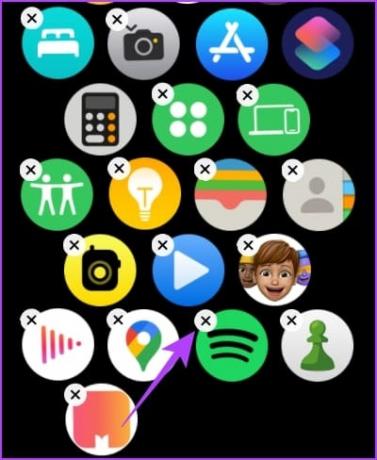
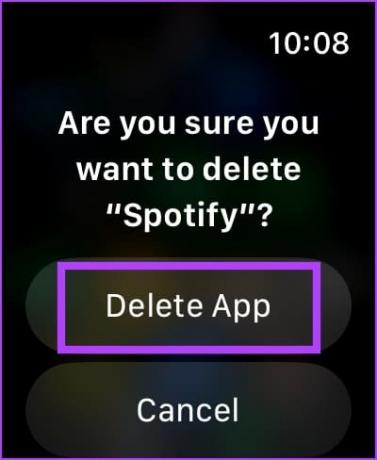
Pokud však máte potíže s nalezením aplikace, kterou chcete odstranit, přejděte v zobrazení mřížky dolů a klepnutím na zobrazení seznamu změňte schémata ikon.
Smažte aplikaci Apple Watch v zobrazení seznamu
K odstranění aplikací dáváme přednost použití zobrazení seznamu, protože aplikace jsou uspořádány abecedně, takže je lze snadno posouvat a najít. Zde je návod, jak odebrat aplikace z Apple Watch pomocí zobrazení seznamu.
Krok 1: Najděte aplikaci, kterou chcete odinstalovat, a dlouze na ni klepněte.
Krok 2: Klepnutím na ikonu křížku aplikaci odinstalujete.


Krok 3: Potvrďte klepnutím na aplikaci Odstranit.
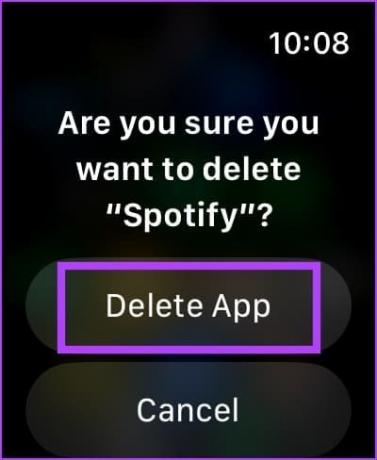
Případně můžete přejetím prstem doleva po aplikaci v zobrazení seznamu najít možnost odstranění.
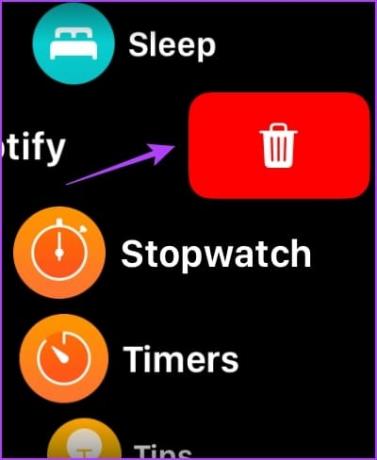
Dalším způsobem, jak odebrat aplikace z Apple Watch, je použít aplikaci Watch na iPhonu.
Metoda 2: Odinstalujte aplikace s aplikací Watch na iPhone
Pokud máte potíže s nalezením aplikace, kterou chcete odstranit na malém ciferníku, můžete aplikaci Watch na svém iPhonu rychle najít a odstranit. Zde je postup:
Krok 1: Otevřete na svém iPhonu aplikaci Watch a přejděte na kartu Moje hodinky zespodu.
Krok 2: Přejděte do části ‚Nainstalováno na Apple Watch‘ a vyberte aplikaci, kterou chcete smazat.
Krok 3: Vypněte přepínač „Zobrazit aplikaci na Apple Watch“.


Tímto způsobem odstraníte aplikaci z Apple Watch. Kromě odebrání aplikací můžete také ping na Apple Watch z vašeho iPhone.
Seznam vestavěných aplikací na Apple Watch, které můžete odinstalovat
Jak již bylo zmíněno dříve, stejným způsobem můžete také odebrat předinstalované aplikace na Apple Watch. Pamatujte však, že tyto aplikace můžete odinstalovat pouze na samotných Apple Watch, ale ne pomocí aplikace Watch na vašem iPhone.
Zde je seznam aplikací, které můžete z Apple Watch odinstalovat, pokud máte watchOS 9.4 nebo novější.
- Aktivita
- Hloubka
- Nouzová siréna
- Najít moje
- Tepová frekvence
- Mapy
- Peněženka
- Cvičení
- Světové hodiny
Bonus: Zastavte Apple Watch v automatickém stahování aplikací
Kdykoli si na svůj iPhone nainstalujete aplikaci, která je kompatibilní s vašimi Apple Watch, aplikace se automaticky stáhne také na vaše Apple Watch. Zde je návod, jak vypnout automatické stahování na Apple Watch.
Používání Apple Watch
Krok 1: Stisknutím Digital Crown otevřete domovskou obrazovku na Apple Watch. Klepněte na aplikaci Nastavení.
Krok 2: Přejděte dolů a klepněte na App Store.

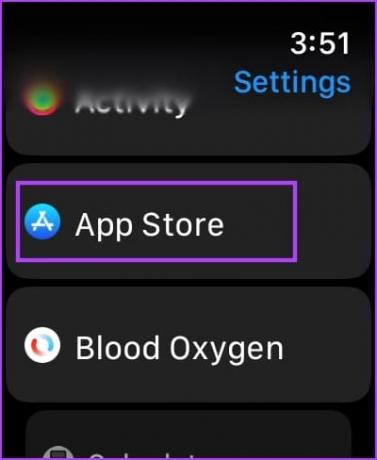
Krok 3: Vypněte přepínač pro „Automatické stahování“.

Pomocí aplikace Watch na iPhonu
Krok 1: Otevřete na svém iPhonu aplikaci Watch a přejděte na kartu Moje hodinky.
Krok 2: Přejděte dolů a vyhledejte nastavení pro App Store.

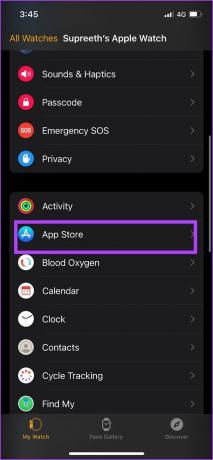
Krok 3: Vypněte přepínač pro „Automatické stahování“.
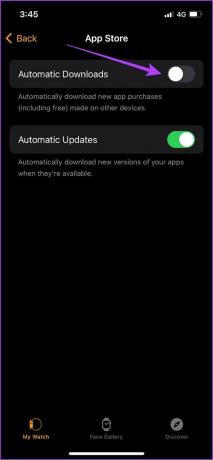
Časté dotazy k aplikacím Apple Watch
Ne. Na Apple Watch nemůžete stahovat aplikace.
Ano. Pokud odeberete aplikaci z iPhonu, smaže se i z Apple Watch.
K opětovnému stažení aplikací můžete použít App Store na Apple Watch.
Uvolněte úložiště na Apple Watch
Doufáme, že vám tento článek pomůže odstranit aplikace z Apple Watch a ušetřit místo. Dále můžete také odstranit stažený obsah, jako je hudba, na Apple Watch, abyste uvolnili místo. Také se podívejte jak používat WhatsApp na Apple Watch.
Naposledy aktualizováno 22. srpna 2023
Výše uvedený článek může obsahovat přidružené odkazy, které pomáhají podporovat Guiding Tech. Nemá to však vliv na naši redakční integritu. Obsah zůstává nezaujatý a autentický.



